在本系列的前兩篇文章中,我們開始使用 Git,學會如何克隆項目,修改、增加和刪除內容。在這第三篇文章中,我將介紹 Git 分支,為何以及如何使用分支。
不妨用樹來描繪 Git 倉庫。圖中的樹有很多分支,或長或短,或從樹干延伸或從其它分支延伸。在這里,我們用樹干比作倉庫的 master 分支,其中master代指 ”master 分支”,是 Git 倉庫的中心分支或第一個分支。為簡單起見,我們假設master是樹干,其它分支都是從該分支分出的。
為何在 Git 倉庫中使用分支
使用分支的主要理由為:
如果你希望為項目增加新特性,但很可能會影響當前可正常工作的代碼。對于該項目的活躍用戶而言,這是很糟糕的事情。與其將特性加入到其它人正在使用的master分支,更好的方法是在倉庫的其它分支中變更代碼,下面會給出具體的工作方式。
更重要的是,Git 其設計用于協作。如果所有人都在你代碼倉庫的master分支上操作,會引發很多混亂。對編程語言或項目的知識和閱歷因人而異;有些人可能會編寫有錯誤或缺陷的代碼,也可能會編寫你覺得不適合該項目的代碼。使用分支可以讓你核驗他人的貢獻并選擇適合的加入到項目中。(這里假設你是代碼庫唯一的所有者,希望對增加到項目中的代碼有完全的控制。在真實的項目中,代碼庫有多個具有合并代碼權限的所有者)
創建分支
讓我們回顧本系列上一篇文章,看一下在我們的 Demo 目錄中分支是怎樣的。如果你沒有完成上述操作,請按照文章中的指示從 GitHub 克隆代碼并進入 Demo 目錄。運行如下命令:
pwd
git branch
ls -la
pwd命令(是當前工作目錄的英文縮寫)返回當前你所處的目錄(以便確認你在Demo目錄中),git branch列出該項目在你主機上的全部分支,ls -la列出當前目錄下的所有文件。你的終端輸出類似于:
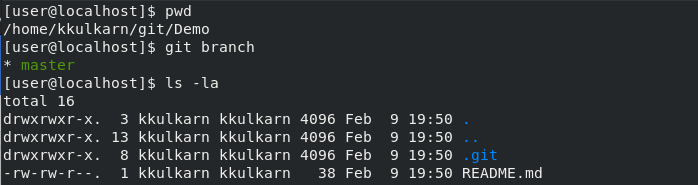
在master分支中,只有一個文件README.md。(Git 會友好地忽略掉其它目錄和文件。)
接下來,運行如下命令:
git status
git checkout -bmyBranch
git status
第一條命令git status告知你當前位于branch master,(就像在終端中看到的那樣)它與origin/master處于同步狀態,這意味著 master 分支的本地副本中的全部文件也出現在 GitHub 中。兩份副本沒有差異,所有的提交也是一致的。
下一條命令git checkout -b myBranch中的-b告知 Git 創建一個名為myBranch的新分支,然后checkout命令將我們切換到新創建的分支。運行第三條命令git status確保你已經位于剛創建的分支下。
如你所見,git status告知你當前處于myBranch分支,沒有變更需要提交。這是因為我們既沒有增加新文件,也沒有修改已有文件。
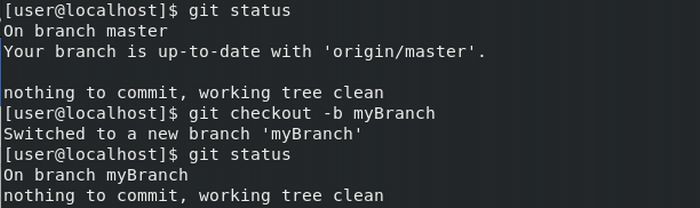
如果希望以可視化的方式查看分支,可以運行gitk命令。如果遇到報錯bash: gitk: command not found...,請先安裝gitk軟件包(找到你操作系統對應的安裝文檔,以獲得安裝方式)。
(LCTT 譯注:需要在有 X 服務器的終端運行gitk,否則會報錯)
下圖展示了我們在 Demo 項目中的所作所為:你最后一次提交(的對應信息)是Delete file.txt,在此之前有三次提交。當前的提交用黃點標注,之前的提交用藍點標注,黃點和Delete file.txt之間的三個方塊展示每個分支所在的位置(或者說每個分支中的最后一次提交的位置)。由于myBranch剛創建,提交狀態與master分支及其對應的記為remotes/origin/master的遠程master分支保持一致。(非常感謝來自 Red Hat 的Peter Savage讓我知道gitk這個工具)
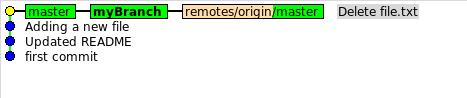
下面讓我們在myBranch分支下創建一個新文件并觀察終端輸出。運行如下命令:
echo"Creating a newFile on myBranch" > newFile
cat newFile
git status
第一條命令中的echo創建了名為newFile的文件,接著cat newFile打印出文件內容,最后git status告知你我們myBranch分支的當前狀態。在下面的終端輸出中,Git 告知myBranch分支下有一個名為newFile的文件當前處于untracked狀態。這表明我們沒有讓 Git 追蹤發生在文件newFile上的變更。
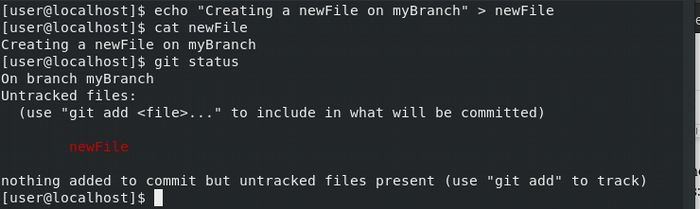
下一步是增加文件,提交變更并將newFile文件推送至myBranch分支(請回顧本系列上一篇文章獲得更多細節)。
git add newFile
git commit -m"Adding newFile to myBranch"
git push origin myBranch
在上述命令中,push命令使用的分支參數為myBranch而不是master。Git 添加newFile并將變更推送到你 GitHub 賬號下的 Demo 倉庫中,告知你在 GitHub 上創建了一個與你本地副本分支myBranch一樣的新分支。終端輸出截圖給出了運行命令的細節及命令輸出。
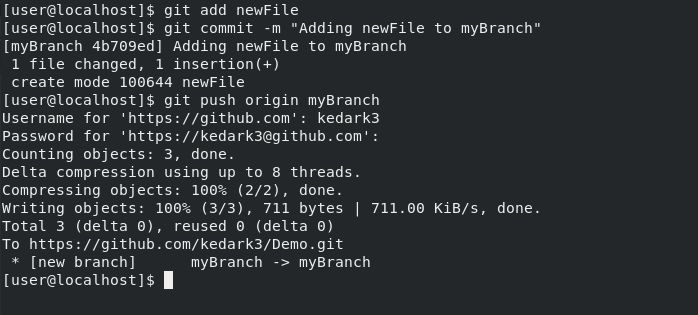
當你訪問 GitHub 時,在分支選擇的下拉列表中可以發現兩個可供選擇的分支。
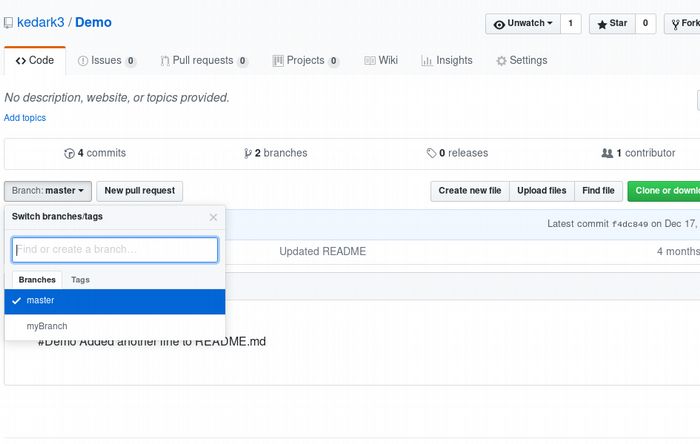
點擊myBranch切換到myBranch分支,你可以看到在此分支上新增的文件。
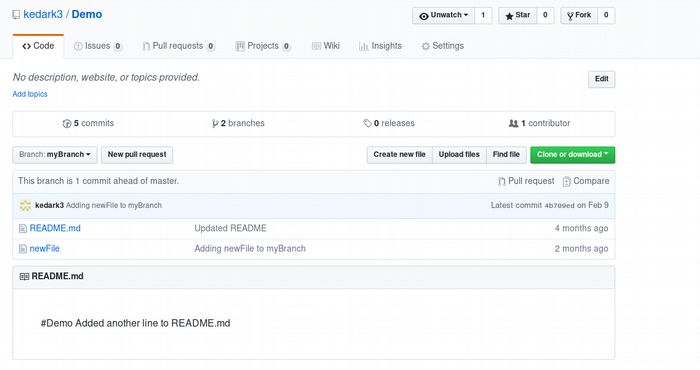
截至目前,我們有兩個分支:一個是master分支,只有一個README.md文件;另一個是myBranch分支,有兩個文件。
你已經知道如何創建分支了,下面我們再創建一個分支。輸入如下命令:
git checkout master
git checkout -bmyBranch2
touch newFile2
git add newFile2
git commit -m"Adding newFile2 to myBranch2"
git push origin myBranch2
我不再給出終端輸出,需要你自己嘗試,但你可以在GitHub 代碼庫中驗證你的結果。
刪除分支
由于我們增加了兩個分支,下面刪除其中的一個(myBranch),包括兩步:
刪除本地分支你不能刪除正在操作的分支,故切換到master分支 (或其它你希望保留的分支),命令及終端輸出如下:
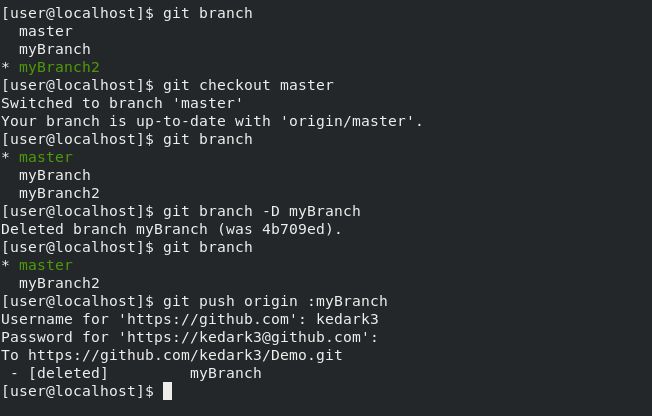
git branch可以列出可用的分支,使用checkout切換到master分支,然后使用git branch -D myBranch刪除該分支。再次運行git branch檢查是否只剩下兩個分支(而不是三個)。
刪除 GitHub 上的分支使用如下命令刪除myBranch的遠程分支:
git push origin :myBranch
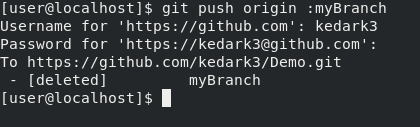
上面push命令中分支名稱前面的冒號(:)告知 GitHub 刪除分支。另一種寫法為:
git push -dorigin myBranch
其中 -d (也可以用 --delete) 也用于告知 GitHub 刪除你的分支。
我們學習了 Git 分支的使用,在本系列的下一篇文章中,我們將介紹如何執行 fetch 和 rebase 操作,對于多人同時的貢獻的項目而言,這是很必須學會的。
-
MASTER
+關注
關注
0文章
103瀏覽量
11266 -
Git
+關注
關注
0文章
196瀏覽量
15739 -
GitHub
+關注
關注
3文章
467瀏覽量
16389
原文標題:Git 分支操作介紹
文章出處:【微信號:LinuxHub,微信公眾號:Linux愛好者】歡迎添加關注!文章轉載請注明出處。
發布評論請先 登錄
相關推薦
關于git的遠程分支的詳細介紹

CPU分支預測對程序的影響
Git命令之本地分支與遠程分支關聯和解除

git merge后,原分支的內容沒有出現在新的master分支中。
電纜分支箱安裝_電纜分支箱的應用
Git / GitHub 是什么?有什么用?
Git的分支管理
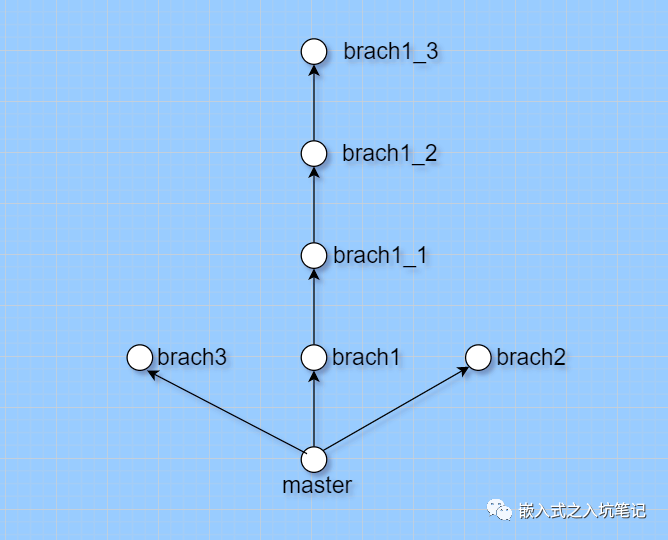
git拉取遠程分支到本地的兩種方法
git rebase與相關git merge命令比較
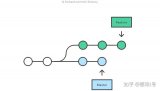
如何以及為何要在EtherCAT?應用中使用DP83826





 Git分支,為何以及如何使用分支
Git分支,為何以及如何使用分支
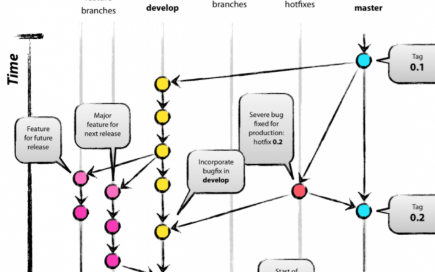
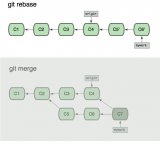










評論